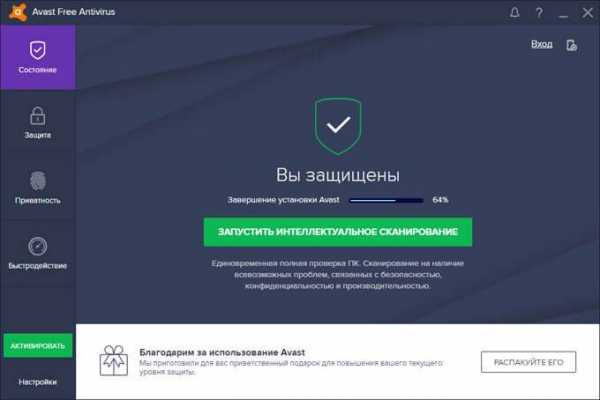Как закачать музыку на iPod с компьютера. Как закачать музыку с компа на плеер
Как закачать музыку на iPod с компьютера
С вопросом о том, как закачать музыку на iPod с компьютера, сталкиваются многие обладатели этого гаджета. Если в мр3-плеер можно загрузить папки с нужными файлами, то в случае с iPod все немного сложнее.
Способ 1 - синхронизация с медиатекой iTunes

Чтобы перенести музыку с компьютера в устройство, первое, что следует сделать, - скачать саму программу iTunes. С ее помощью будет возможна синхронизация всей библиотеки музыки, после чего на ПК и на устройстве файлы будут одинаковыми. Если же на компьютере уже установлена iTunes, необходимо проверить, не устарела ли она, иначе в процессе использования могут возникнуть проблемы, например, устройство не будет обнаружено.
После того как программа будет установлена в нужную директорию, можно переходить к подключению iPod. Распознает iTunes его автоматически без установки каких-либо дополнительных драйверов. Однако так iPod распознается как флеш-накопитель, и его можно будет использовать только для перемещения файлов на другой компьютер, а слушать музыку на нем не получится.
Теперь нужно запустить iTunes, найти значок iPod и нажать на него. На экране должны появиться настройки. Если устройство подключается в первый раз, будет предложена его установка. Данную процедуру программа выполнит самостоятельно.
Теперь можно переходить к скачиванию музыки через iTunes.
Музыку можно перекинуть, скидывая треки в память устройства, для этого необходима синхронизация. Выполняется она следующим образом:
- Используя USB-шнур, нужно подключить устройство к ПК. Однако можно использовать соединение и через Wi-Fi.
- Запускаем программу.
- В разделе «Модель устройства» необходимо перейти во вкладку «Обзор».
- Теперь в разделе «Музыка» нужно поставить галочку в пункте «Синхронизация музыки». После этого станут доступны настройки.
- Если необходимо загрузить всю музыку, выбираем пункт «Всю медиатеку», выборочно - «Избранные плейлисты, артисты, альбомы и жанры».
- Когда выбор сделан, нужно нажать «Применить» и дождаться, пока закончится синхронизация всей библиотеки.
Если разобраться с данной программой сложно, существуют и другие способы закачать музыку на iPod.
Способ 2 - без использования iTunes вручную
Когда необходимо закинуть в устройство всего один или несколько треков, не обязательно использовать программу iTunes и ждать, когда закончится синхронизация. Можно кидать песни в iPod и без их добавления в библиотеку программы. Для этого потребуется зайти в настройки iTunes и сделать следующее:
- Подключить устройство к ПК.
- Откройте iTunes и выберите его в списке нажав «Обзор». Выберите меню «Параметры», пролистав страницу до конца вниз, и поставить галочку напротив пункта «Обрабатывать музыку и видео вручную».
- Проделав данную операцию, открываем вкладку «На этом iPod», выбираем место хранения музыки и закачиваем скачанные песни в плеер.
Способ 3 - через облако iСloud
Для того чтобы можно было закачать музыку на устройство через облако, необходимо подписаться на Apple Music или iTunes Match, этот вариант подойдет только для iPod Touch.
Если используется второй вариант, нужно сделать следующее:
- Зайти в разделе «Настройки» в мобильную систему при помощи идентификатора Apple ID, используемого для входа в систему, на которой находится медиатека iTunes.
- Внизу экрана нужно нажать иконку «Музыка». После этого ползунок «Показать» переместить в положение ВКЛ.
- В средней части меню ползунок «Медиатека iCloud» тоже ставится в положение «Включить». Теперь нужно включить или выключить передачу через сотовую связь и выбрать вариант: использовать или нет автоматическую загрузку медиафайлов на устройства, связанные с iCloud.
- Оптимальным вариантом будет использование сети Wi-Fi.
Теперь, чтобы скачать треки на iPod через облако, нужно открыть приложение со значком «Музыка» и внизу с левой стороны нажать «Медиатека». После этого в верхней части окна выбрать пункт «Песни», отметить необходимый трек и нажать кнопку «Загрузить» - она имеет вид облака рядом с каждой песней, которой еще нет в памяти iPod, но есть в медиатеке.
Еще один вариант того, как закачать музыку в iPod через облако, - использовать подписку на Apple Music.
- Открыть приложение «Музыка» и нажать внизу с правой стороны кнопку «Поиск».
- Под строкой поиска есть вкладка Apple Music, куда и необходимо зайти.
- После этого следует ввести название трека или имя исполнителя и в выпавшем списке выбрать нужный вариант.
- Как только треки, которые нужно загрузить на iPod, будут выбраны, следует нажать кнопку с изображением знака плюс, расположенную с правой стороны от каждого музыкального файла. Трек добавлен в медиатеку и теперь доступен на устройстве.
Чтобы загружать любимые треки на iPod, нужно нажать на облако рядом с медиафайлом, которого еще нет в памяти устройства.
iphone-gps.ru
Как скопировать музыку в плеер?
Ваш вопрос:
Как скопировать музыку в плеер?
Ответ мастера:
Практически все современные аудиоплееры предназначены для использования совместно с компьютером, который должен быть источником аудиофайлов, передаваемых в этот гаджет. Развитие плееров идёт и в направлении упрощения этого процесса. На сегодняшний день копирование музыки из компьютера в плеер уже не вызывает никаких затруднений.
Для начала нужно подключить плеер к компьютеру. То как это делается зависит от конкретной модели, но обычно достаточно просто соединить плеер и компьютер кабелем, входящим в набор аксессуаров из комплекта поставки. Чаще всего, у на одном конце этого кабеля разъем типа мини-USB, на другом - стандартный USB. Мини-USB вставляется в соответствующее гнездо плеера, а другой разъем подсоединяется к одному из USB-входов компьютера.
После того, как плеер был подключен к компьютеру операционная система определит его как новое устройство «внешний накопитель» и он будет доступен так же, как все диски вашего компьютера. Если ОС не найдёт в своей базе соответствующего драйвера, то в области уведомлений всплывет предупреждение и вам нужно будет установить драйвер вручную. Обычно, плееры, нуждающиеся в дополнительных драйверах, поставляются в комплекте с диском с программным обеспечением - вставив его в привод для оптических дисков, откройте в меню опцию установки драйвера устройства, далее следуйте инструкциям, которые будет давать программа инсталляции. При отсутствии такого диска - отправляйтесь на сайт фирмы-изготовителя плеера и загружайте с него необходимое программное обеспечение.
В случае если для вашего плеера требуется использование специальной программы для работы с компьютером, то можно копировать нужные аудиофайлы через неё. Но всё же большинство современных плееров целиком и полностью совместимы с ОС Windows. Следовательно, для того, чтобы скопировать нужные аудиофайлы из компьютера в плеер, можно просто выбрать их на рабочем столе или в окне проводника, нажать одновременно клавиши ctrl + c, затем перейти в папку внешнего накопителя, то есть плеера и нажать клавиши ctrl + v. Так копировать можно не только отдельные файлы, но ещё и папки.
remont-mobile-phones.ru
Как записать музыку на mp3-плеер?
Ваш вопрос:
Как записать музыку на mp3-плеер?
Ответ мастера:
Способ записи на плеер производится различными способами, что зависит от производителя. Связано это не только с использованием плеера как диктофона, но и с процессом копирования на него музыкальных файлов.
Во-первых, нужно изучить инструкцию к устройству. И если ваш плеер создан в качестве флешки, то его нужно только подключить к свободному разъёму USB на вашем компьютере. А далее просто копируйте на него желаемую музыку.
Если же плеер относится к классическому варианту – монолитный корпус без штекера USB, но с соответствующим входом – используйте кабель из его комплекта поставки. Этим кабелем подключите плеер к свободному USB-разъему и щёлкните дважды по иконке «Мой компьютер» на рабочем столе.
Отыщите в списке устройств свой плеер. Оцените размер подлежащих копированию файлов и свободное место на карте памяти плеера. Стоит иметь в виду, что забивать файлами плеер до отказа не рекомендуется, так как может отрицательно сказаться на правильности его работы.
Если вы пользуете плеером от компании Apple, то для записи на него музыкальных и видеофайлов вам понадобится программа ITunes. Скачайте её и установите на свой компьютер. Затем подключайте к нему плеер, используя специальный кабель или устройство, идущее в комплекте с ним.
Дождитесь обнаружения плеера установленной программой и в ней же скопируйте на него музыкальные треки. В данном случае также важно сравнить объёмы. Не стоит доводить индикатор заполнения карты памяти плеера до красной отметки.
Если вы хотите воспользоваться плеером в качестве диктофона, то необходимо зайти в его меню. Если вам сложно разобраться в нём своими силами, то прибегните к помощи инструкции по эксплуатации – найдите в ней соответствующий раздел. Обычно там всё расписано детальнейшим образом. Как правило, для включения режима записи звука необходимо открыть основное меню плеера и выбрать пункт под названием Recording. А чтобы запись началась, надо нажать на кнопку Start или кнопку с пиктограммой красного закрашенного кружка.
remont-fridge-tv.ru
Как закачать музыку на плеер iPod Nano с компьютера через iTunes?
Загрузка или добавление песен в плеер iPod nano включает процесс, называемый синхронизацией, который перемещает музыку из вашей библиотеки iTunes в ваш iPod. Таким же способом добавляются в iPod nano и другие вещи – например подкасты, телевизионные шоу и фото – а также заряжается его батарея. Синхронизация – довольно простой процесс, и выполнив его один раз вы перестанете задумываться о том, что делаете.
Как закачать музыку в iPod nano?

Чтобы загрузить музыку в iPod nano вам потребуется программа iTunes на вашем компьютере Mac или PC.
Добавлять музыку в вашу библиотеку iTunes на компьютере вы можете копируя песни с CD, покупая композиции в iTunes Store или копируя другие совместимые файлы MP3, сохраненные на вашем компьютере, в iTunes. Затем вы готовы к синхронизации.
- Подключите ваш iPod nano к компьютеру с помощью кабеля, который был в коробке вместе с устройством. Вы можете это сделать, подключив кабель в соединитель на nano, а другой конец – к порту USB на вашем компьютере. При подключении iPod запустится программа iTunes.
- Если вы еще не настроили свой nano – следуйте инструкциям на экране iTunes.
- Нажмите на значок iPod в левой части экрана iTunes Store, чтобы открыть экран управления iPod Summary. На нем отображается информация о вашем iPod nano и вкладки на левой боковой панели для разных видов контента. Выберите Music.
- Во вкладке Music поставьте метку рядом с Sync Music и отметьте желаемый вариант:
- Entire Music Library – синхронизируется вся музыка из вашей библиотеки в ваш iPod nano. Этот вариант работает, если объем вашей библиотеки iTunes меньше, чем емкость nano. Если это не так, с iPod будет синхронизирована только часть библиотеки.
- Sync Selected – синхронизация выбранных списков воспроизведения, альбомов и жанров позволяет вам более гибко выбирать музыку, которая окажется на вашем iPod. Вы указываете, какие списки, жанры или исполнители будут синхронизированы, выбирая их на экране.
- Include music videos – синхронизируются видеофайлы, если есть.
- Include voice memos – синхронизируются голосовые заметки.
- Automatically fill free space with songs – автоматически загружает всю свободную память вашего nano песнями.
- Нажмите Apply в нижней части экрана, чтобы сохранить выбранные варианты и синхронизировать музыку с вашим iPod.
После завершения синхронизации нажмите на значок Eject рядом со значком iPod nano на левой панели iTunes и ваш nano готов к использованию.
В будущем каждый раз, когда вы будете подключать iPod nano к вашему компьютеру, программа iTunes будет автоматически синхронизироваться с iPod, если вы не измените настройки.
Синхронизация прочего контента
Другие вкладки боковой панели iTunes могут быть использованы для синхронизации различных типов содержимого iPad. Кроме песен во вкладке Music, вы можете выбрать Apps — приложения, Movies — видеофильмы, TV Shows – телевизионные шоу, Podcasts — подкасты, Audiobooks – аудиокниги и Photos – фото. Каждая вкладка открывает экран, в котором вы сможете указать, что хотите передать в свой iPod.
Добавление музыки в iPod nano вручную
Если хотите, вы можете добавлять музыку в iPod nano вручную. Выберите вкладку Summary на боковой панели и поставьте метку рядом с параметром Manually manage music and videos. Нажмите Done и выйдите из программы.
Подключите свой iPod nano к компьютеру, выберите его на боковой панели iTunes и затем откройте вкладку Music. Выбелите любую песню и перетащите ее на боковую панель, опустив на иконку iPod nano в верхней части боковой панели.
geek2u.ru
- Системные требования windows 10 и windows 7 сравнение
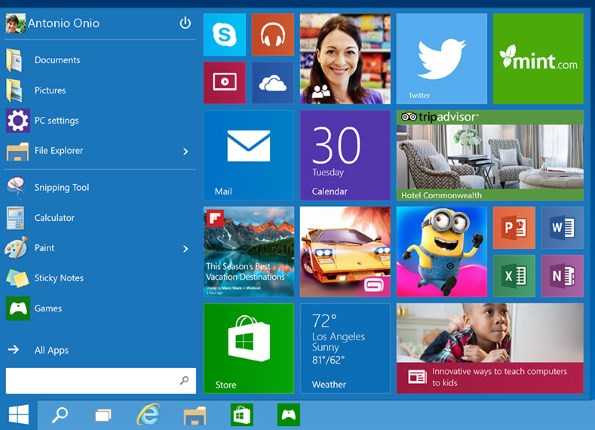
- Номер icq что это такое

- Почему наушники в скайпе не работают
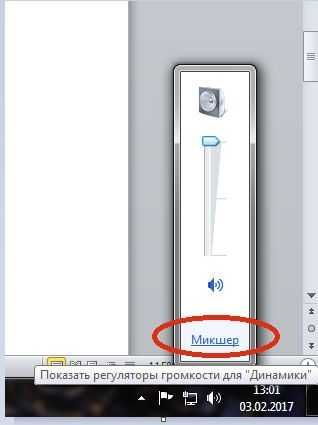
- Установка или снятие флажка

- Какой антивирус лучший для windows 7

- Плюсы и минусы javascript

- На компьютере вирусы

- Как обновить микротик

- Как защитить электронную почту

- Что такое сервер виндовс

- Антивирус какой самый надежный